Apple Pay на MacBook - как настроить сервис на Mac OS? Apple pay настройка
как установить и настроить платежную систему
В последние годы все большей популярностью пользуются бесконтактные платежи. Эта тенденция сподвигла компанию Apple разработать свой сервис безналичного расчета. Разберемся, что это такое и как подключить Apple Pay на iPhone.
Принцип работы Apple Pay
Яблочная компания создала сервис бесконтактной оплаты для упрощения жизни владельцам своих устройств. Теперь можно позабыть про наличные и пластиковые карты и использовать для покупок гаджет.
Как все это работает?
Во время привязки банковской или дебетовой карты к телефону, создается электронная копия, расположенная в надежном хранилище. Для безопасности оно отделено от операционной системы.
Когда наступает время оплаты, пользователь прикладывает гаджет к торговому терминалу и по средствам специальной технологии между устройством и терминалом осуществляется обмен данными. Таким образом происходит платеж.
Безопасность платежей
Во время покупки пользователь не рискует засветить PIN-код или номер своей банковской карты. Кроме того, разработчики ввели надежную систему токенизации: данные владельца хранятся на гаджете, и их передача терминалу происходит в зашифрованном виде. Если iPhone украден или утерян, то без отпечатка пальца владельца расплатиться по нему все равно не получится.
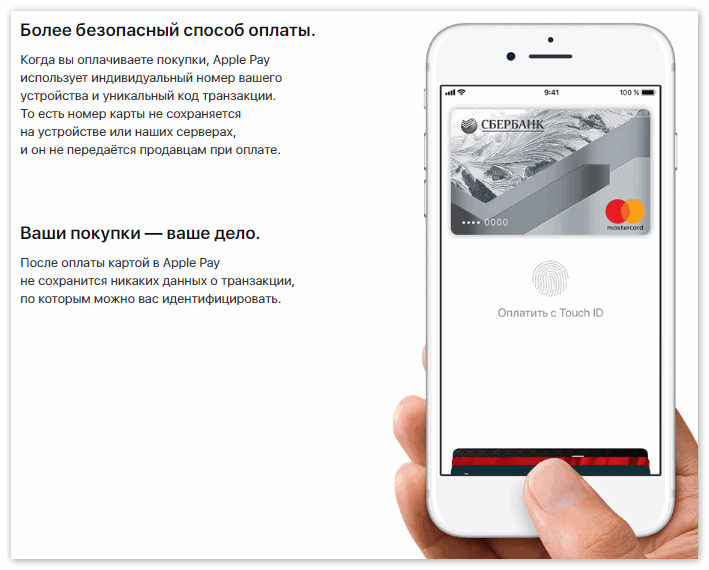
К тому же, совершать покупки по средствам смартфона гораздо удобнее: просто настроить Apple Pay и расплачиваться с его помощи во всех терминалах, которые имеют фирменный яблочный символ.
Как совершать оплату
Для бесконтактного расчета через Айфон 8 и более ранние версии необходимо удержать верхнею часть гаджета над терминалом и прислонить палец к Touch ID. При успешной операции на дисплее появится сообщение «Готово».
На iPhone 10 процедура несколько отличается. Для покупки следует дважды нажать боковую кнопку и пройти аутентификацию через Face ID либо ввести пароль. Далее следует удержать гаджет над бесконтактным устройством считывания и дождаться оповещения о совершенной покупке.
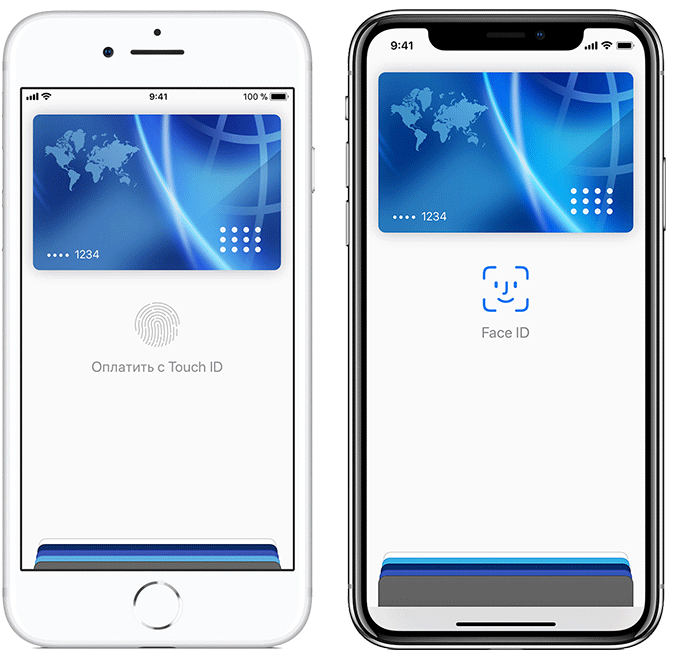
Какие модели iPhone взаимодействуют с Apple Pay?
Сервис оплаты работает со всеми версиями Айфон, обладающими модулем NFS: это модели 6-ой серии и более поздние. Устройства 5-ой серии не имеют NFS-модуля, но их также возможно использовать для расчета. Для этого необходима синхронизация смартфонов со «умными» часами Apple Watch.
Процесс установки Apple Pay
Так как установить Apple Pay?
Этот процесс займет менее получаса и не потребует от пользователя каких-то особых знаний.
- Заходим на устройстве в приложение «Wallet» и выбираем опцию «Добавить платежную карту».
- На следующей странице потребуется ввод пароля для Apple ID.
- Теперь добавляем карту: данные вводятся либо вручную, либо сканируются камерой смартфона (потребуется информация с лицевой стороны).
- Далее следует прописать имя и фамилию так, как это сделано на банковской карте, а потом ввести срок действия карты и трехзначный код безопасности (он расположен на тыльной стороне).
- После заполнения всех необходимых полей на телефон поступит сообщение с кодом подтверждения — эти данные вводятся в специальную строку.
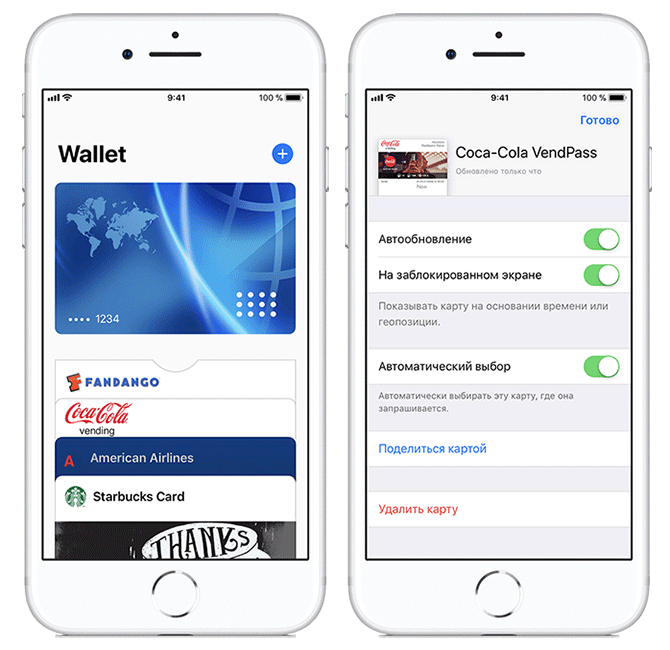
Как видно, установить платежный сервис совсем несложно.
Если произойдут какие-то сбои при настройке, то, вероятно, этот банк пока не работает с Apple Pay.
В этом случае рекомендуется завести другую карту.
Apple Pay — это удобный, быстрый и безопасный способ безналичного расчета. Теперь не придется беспокоиться о сохранности данных благодаря сверхнадежной защите. А синхронизация смартфона с «умными» часами сделает процесс оплаты значительно удобнее.
androidpays.ru
как настроить и использовать платежную систему с iPhone. Как пользоваться Apple Pay?
Apple Pay это платежная система от одного из самых известных мировых брендов. С ее помощью можно осуществлять платежи бесконтактно. Главное иметь iPhone с установленным приложением и привязкой к нему своей пластиковой карты. При использовании такой платежной системы оплата происходит с помощью технологии Near Field Communication (NFC).
Apple Pay: настройка и использование
Для того, чтобы была возможность оплачивать покупки с помощью платежной системы от Apple необходимо установить приложение Passbook. Его можно скачать в официальном каталоге приложений App Story. Затем нужно привязать к этому приложению свою пластиковую карту. Сделать это очень просто. Достаточно сканировать ее с помощью камеры iPhone или iPad.
ВАЖНО: В приложении Passbook можно одновременно привязать до 8 пластиковых карт.
После чего можно совершать оплату с помощью своего смартфона. Для этого, в магазинах, которые предоставляют возможность использования Apple Pay, нужно поднести iPhone к специальному устройству и прислонить палец к кнопке Home. После того как Touch ID распознает отпечаток средства будут списаны с одной из привязанных карт.
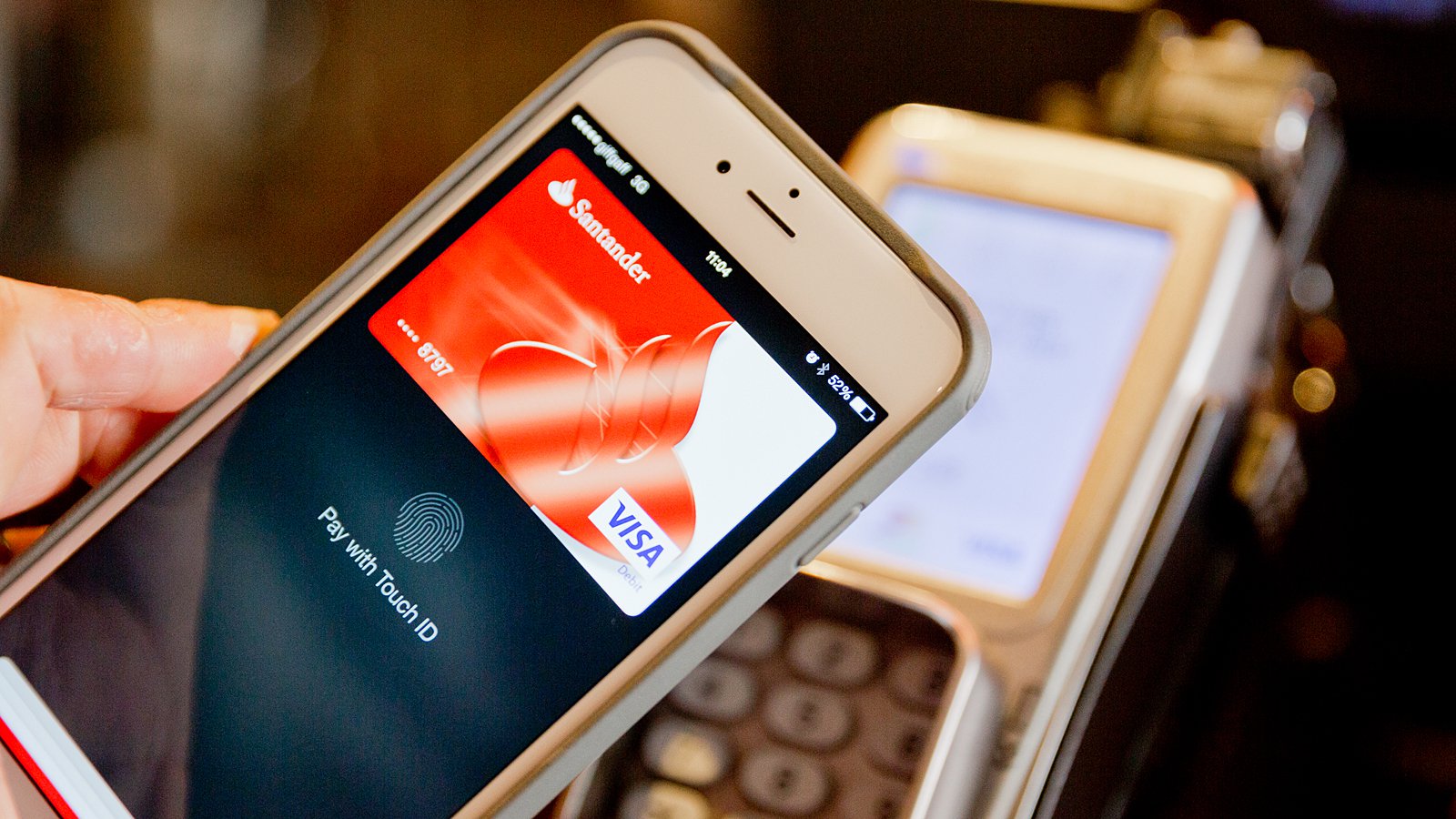
Можно использовать эту платежную систему и во время осуществления покупок в интернете. Например, с ее помощью можно оплачивать приложения в официальном каталоге App Store.
ВАЖНО: Эта платежная система от компании из Купертино может работать только на последних моделях смартфонов и планшетов от Apple. Также для этих целей можно использовать «умные» часы Apple Watch.
Подключение: Подробная инструкция
- Настраиваем пароль при выводе Touch ID.
- Регистрируем аккаунт в iCloud.
- Проверяем возможности использования своей банковской карты в Apple Pay.
- Добавляем карту в Passbook
Где использовать Apple Pay?
Эта платежная система еще только начинает развиваться. В США на данный момент с ее помощью можно расплатиться лишь в 200 000 торговых точек. Среди них популярные сети закусочных McDonald’s, аптек Walgreen и супермаркетов Target и Macy’s.
Для жителей нашей страны Apple Pay пока недоступен. И дело тут не в том, что наши торговые точки пока не заключили договор с владельцем платежной системы. Сама Apple пока заключила договор лишь с банками, которые имеют юрисдикцию США. Но, в этой платежной системе уже анонсировали ее выход в России в конце 2016 года.
Как использовать Apple Pay за пределами США?
Apple очень популярна в мире и владельцы «яблочных» гаджетов с первого дня появления платежной системы от своих кумиров стали искать способы использования Apple Pay за пределами США. И такой способ был найден. Правда, для его осуществления необходимо иметь пластиковую карту американского банка.

Если у вас есть карта одного из этих банков можно зайти в «Настройки» > «Основные» > «Язык» > «Регион». И выбираем «США». Запускаем приложение Passbook и заканчиваем установку Apple Pay.
Теперь можно искать магазины с PoS-терминалами и оплачивать свои покупки. Но, важно понимать, что при оплате валютой отличной от долларов США при конвертации придется переплатить за это лишние средства.
Apple Pay в России
Перспективы развития Apple Pay в России есть. В нашей стране продукция «яблочного» бренда очень популярна. Но, если пользователи без проблем установят себе на iPhone приложение Passbook, то важно, чтобы и магазины были заинтересованы в этой платежной системе. А это пока не так.
Больше того, в нашей стране не развита технология технологию NFC. Из популярных банков ее поддерживает только Банк Тинькофф. Поэтому ждать, что Apple Pay в одночасье станет популярной не стоит. Тем более, что Центробанк все больше «закручивает гайки». Взять хотя бы историю с WebMoney.
Единственный выход для Apple Pay в России будет сотрудничество со Сбербанком. Некоторые слухи о таком партнерстве упорно ходили несколько месяцев назад. Но, пока никакой конкретике так и не было опубликовано. Да и напряженность между Россией и США в очередной раз выливается в «придумывании» велосипеда (собственная платежная система и т.п.) и не играет на руку Apple Pay.
Безопасность Apple Pay
Если все же платежная система от Apple будет запущена в России, то нужно еще решить проблему с безопасностью. В нашей стране, где еще до сих пор можно увидеть очереди в банкоматы после выдачи зарплаты, люди бояться оставлять деньги на уже привычных пластиковых картах. Чего уж там говорить о каком-то приложении на смартфоне. Но, по мнению специалистов этой отрасли, использовать Apple Pay более безопасно, чем пользоваться все теми же пластиковыми картами.
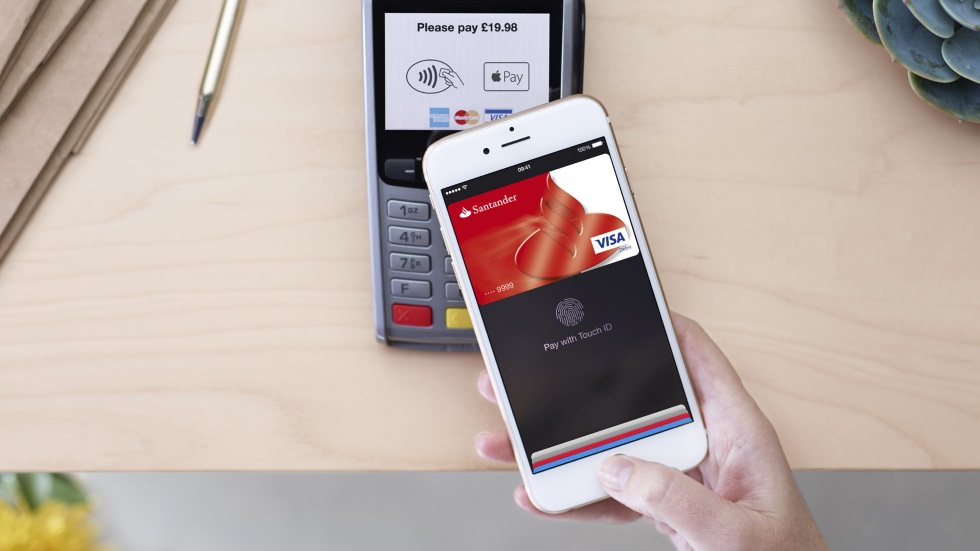
В это платежной системе используется технология сканирования отпечатка пальца Touch ID. Которое исключает использование средств Apple Pay третьими лицами. Но, это еще не все, что нужно знать будущим пользователям Apple Pay о безопасности. После оплаты, модуль NFC, который переводит средства, делает это в виде токенов, которыми заменяется номер карты. Сам такой токен генерируется после каждой покупки.
В целом, за безопасность Apple Pay можно не беспокоиться.
Вместо заключения
В 2016 году, на ряду с Apple Pay в нашу страну придет и еще одна платежная система от главных конкурентов Apple, компании Samsung. Обе системы имеют преимущества перед наличными средствами. Но, нужно быть на чеку. Если мы выходим из дома с наличностью, то не можем потратить более той суммы, которую имеем на руках. Но, если у нас на смартфоне установлено специальное приложение для оплаты покупок, то как показывает практика, мы становимся расточительными.
Поэтому, при использовании Apple Pay и других платежных средств будьте бдительны. «Виртуальные» деньги также трудно зарабатываются, как и реальные.
Видео. Тест Apple Pay через NFC в магазине
Сохранить
mobilkoy.ru
Как настроить, пользоваться Эпл Пей на Mac OS
В октябре 2016 года пользователи из России узнали, что поддержку Apple Pay получит и Mac OS. Тут же посыпались вопросы, как же настроить систему, чтобы осуществлять платежи и, вообще, возможно ли это. Сегодня мы подробно расскажем про установку Apple Pay на Mac OS.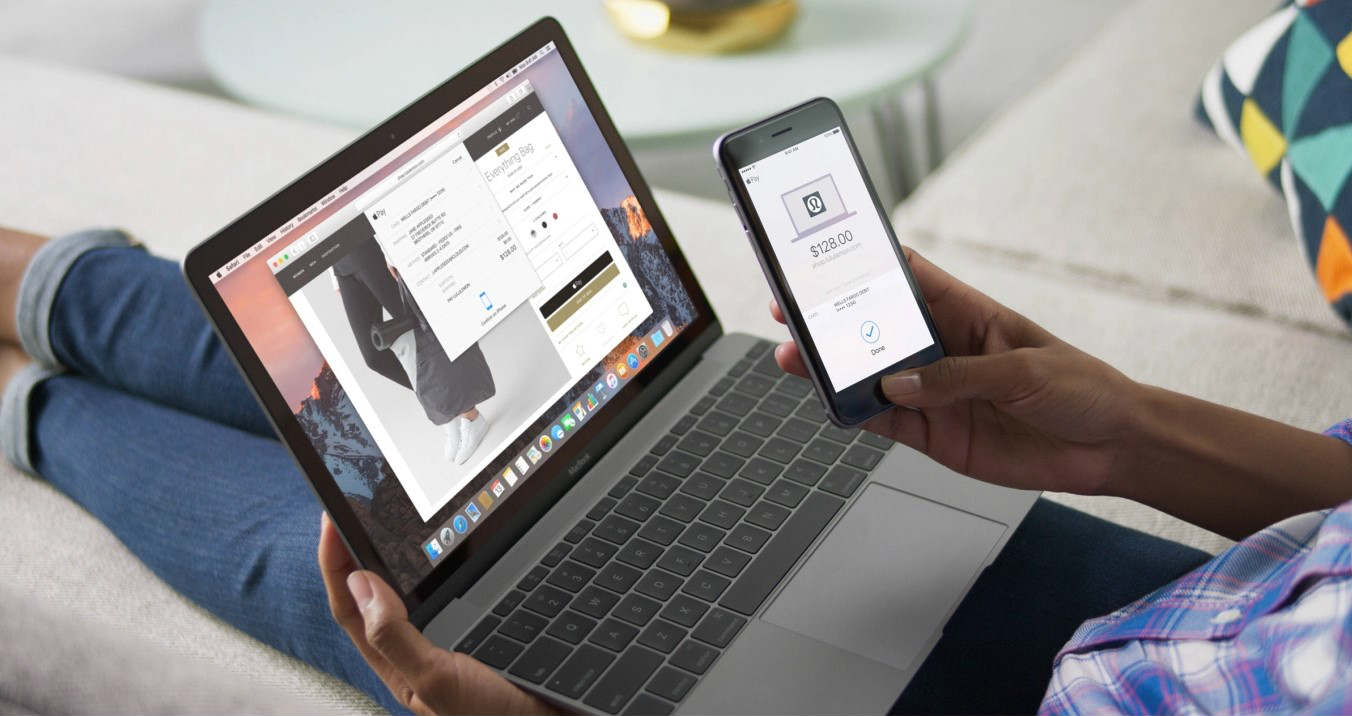
Можно ли использовать Apple Pay на Mac OS
Официально поддержку платежного сервиса получили компьютеры Mac, представленные компанией в 2012 году и позже. К сожалению, более старые системы не могут работать с Apple Pay, так как не имеют требуемых функций.
Установка Apple Pay на Mac OS
Убедитесь, что ваш компьютер или ноутбук имеет датчик Touch ID, также для доступа к дополнительным возможностям потребуется iPhone, работающий в сочетании с Apple Watch. Для начала работы с платежной системой достаточно установить актуальное обновление, которое и будет содержать в себе Apple Pay. Проверьте наличие обновлений и для браузера Safari, который необходим для совершения покупок.
Как настроить Apple Pay на Mac OS
Итак, удостоверившись, что Apple Pay работает на MacBook или компьютере, переходим к настройкам сервиса и добавлению банковских карт. Кстати, не забудьте проверить, поддерживает ли ваш банк бесконтактные платежи, предоставляемые «яблочной» компанией. Сделать это можно в соответствующих разделах нашего сайта.
Шаг 1. Идем в меню «Системных настроек» (найти можно в левом верхнем углу рабочего стола). Здесь находим пункт «Wallet и Apple Pay». В случае если не сделан скан отпечатков пальцев, система предложит его сделать.
Шаг 2. Теперь жмем «Добавить новую карту». Если вы хотите добавить карту, данные которой уже есть в iTunes, достаточно ввести код безопасности. Следуйте подсказкам системы, чтобы указать информации о новой карте. После этого нажмите «Далее».
Шаг 3. Придется немного подождать, пока банк проверит вашу карту. В случае проблем с настройкой Apple Pay на Mac OS в первую очередь нужно убедиться, что карта работает с системой. Для этого можно обратиться в службу поддержки банка.
На этом настройка Apple Pay заканчивается, а вы можете отправляться за покупками в интернет-магазины.
Как покупать и оплачивать
После настройки Apple Pay на Mac OS у многих владельцев возникает еще ряд вопросов: где покупать, как покупать, как расплачиваться. На самом деле, сложного ничего нет. Учтите, что работает функция только в браузере Safari. Если у вас MacBook Pro с датчиком Touch ID:
- Отправляемся в интернет-магазины, которые поддерживают платежи Apple Pay (ищите во время оплаты соответствующий значок яблока).
- Нажмите кнопку «Apple Pay» или «Купить с использованием Apple Pay».
- Заполните все необходимые данные и убедитесь, что они указаны верно. Вы можете оплатить покупку картой, настроенной по умолчанию, или выбрать другую Вашу карту.
- После заполнения всех необходимых полей, поступит сообщение, которое предложит приложить палец к датчику Touch ID.
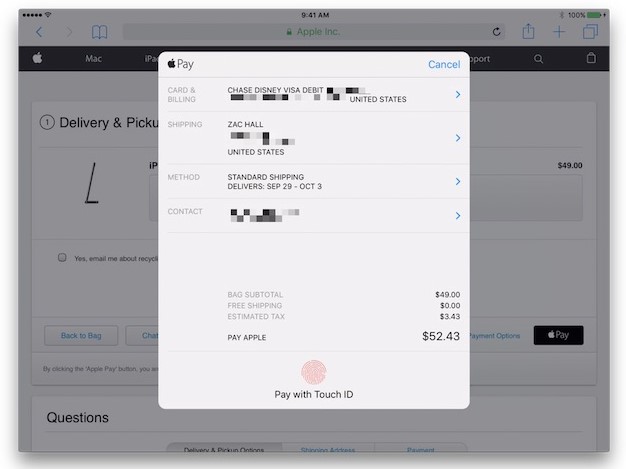
- Нужны считанные секунды, чтобы ваш заказ был оплачен.
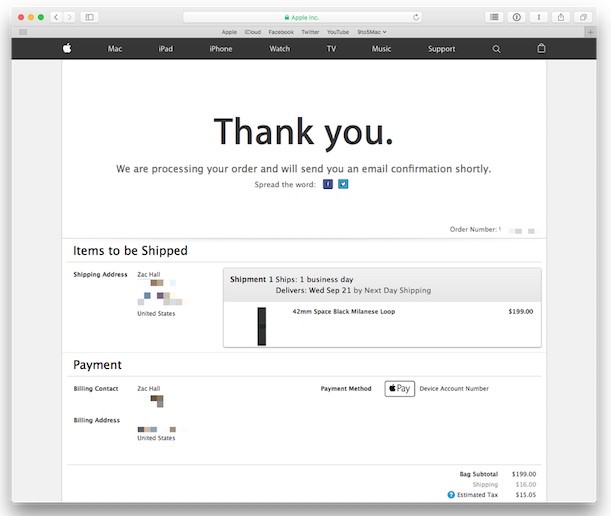
Что делать, если на компьютере нет датчика Touch ID?
В этом случае потребуется любое устройство Apple (iPhone, iPad, Apple Watch), которое поддерживает Apple Pay. Помимо этого, необходимо совершить вход в один аккаунт iCloud. Выбирайте товар с помощью Mac OS и Safari, а затем подтвердите оплату посредством одного из устройств, расположенного поблизости.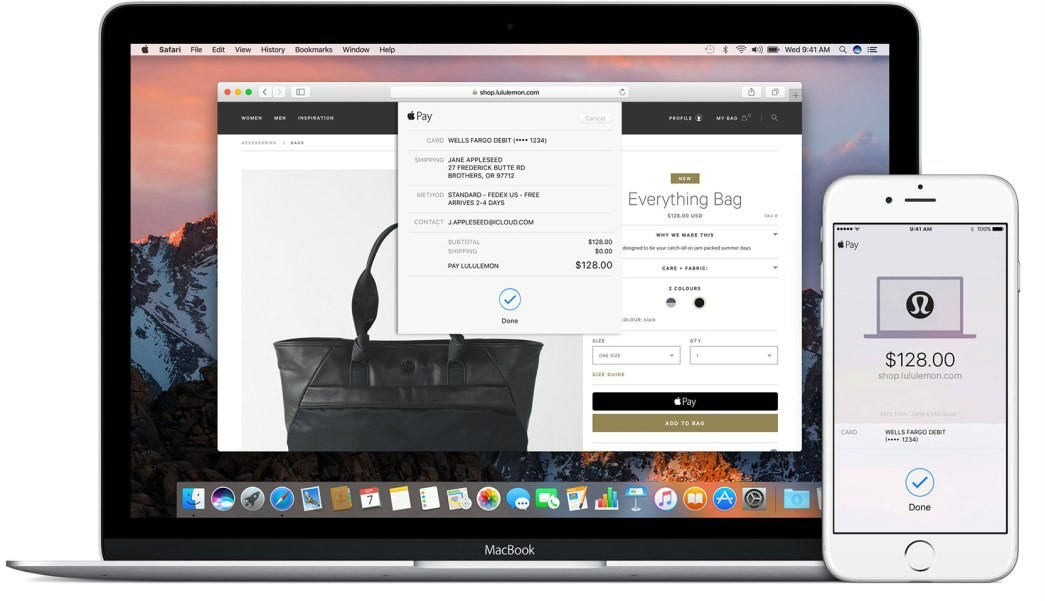 Не стоит волноваться о конфиденциальности данных банковской карты – Apple сделал все, чтобы максимально обезопасить своих пользователей. «Яблочная» компания сотрудничает с проверенными интернет-магазинами, к тому же обязывает использовать фирменный браузер, который защищает данные владельца.
Не стоит волноваться о конфиденциальности данных банковской карты – Apple сделал все, чтобы максимально обезопасить своих пользователей. «Яблочная» компания сотрудничает с проверенными интернет-магазинами, к тому же обязывает использовать фирменный браузер, который защищает данные владельца.
applepayd.ru
Apple Pay - на каких Айфонах Apple поддерживается и работает Эпл Пей?
Приложение Apple Pay появилось на территории России осенью 2016 года. С момента запуска программы, Апл Пей настроило большое количество пользователей. Ежедневно с помощью системы бесконтактной оплаты совершается оплата тех или иных покупок.
Многие, кто хочет начать пользоваться Apple Pay, интересуются, на каких Айфонах Apple работает сервис. На самом деле, список устройств велик: проблем с регистрацией в системе не возникнет.
Безопасность, надежность, высокая скорость выполнения операций, удобство оплаты – далеко не единственные достоинства системы. Благодаря различным денежным бонусам и поощрениям приложение собрало большую пользовательскую базу.
Какие Айфоны поддерживают Apple Pay?
Работа приложения осуществляется на следующих моделях iPhone:
Итак, мы разобрались с приложением Apple Pay: на каких моделях есть платежный сервис и возможность совершения оплаты. Но почему работа осуществляется только на новых моделях устройств? Это объясняется тем, что старые модели не оснащены специальной технологией NFC (близкая бесконтактная связь), которая и помогает соединить смартфон с терминалом. Из-за ее отсутствия платеж не может быть завершен.
Тем не менее, многие продолжают задаваться вопросом, какие старые модели iPhone поддерживают Apple Pay. К сожалению, такие устройства не работают с системой, однако с помощью iPhone 5,5c и iPhone 5s вы сможете настроить Apple Pay на часах iWatch. Дело в том, что подключение карты к часам может быть осуществлено только с помощью устройства iPhone. Сам платеж будет производиться также при помощи часов: это устройство обладает встроенным модулем NFC. К сожалению, все Айфоны старше версий 5s,5,5c не поддерживают Apple Pay даже с часами iWatch.
Как подключить аккаунт Apple Pay к iWatch?
Если вы – обладатель iWatch, вам больше не придется беспокоиться о том, как настроить работу сервиса и на каких моделях iPhone работает Apple Pay. Как мы выяснили, на старой модели сервис работать не будет, только с iPhone 5/5s/5c в связке с iWatch. Подключить часы к устройству очень просто. Для начала убедитесь, что модель часов действительно поддерживает работу системы (допускается устройство Apple Watch 1st generation, Apple Watch series 1,2).
Для привязки карты к iWatch необходимо:
- Открыть приложение Apple Watch на вашем iPhone.
- Найдите опцию “Wallet и Apple Pay”. Для этого прокрутите список вкладок и нажмите на нужную.
- Добавьте карту. В появившейся вкладке вы увидите информацию о прикрепленной карте. Справа от нее находится кнопка “Добавить”, нажав на которую, карта привяжется к часам. В том случае, если банковская карта еще не зарегистрирована в системе, нажмите на кнопку “Добавить платежную карту”.
- Завершите активацию Apple Pay на iPhone и iWatch. Для этого введите данные карты, в частности, код безопасности, который располагается на обратной стороне карты. Нажмите “Далее” и ждите завершения регистрации. В конце вы получите уведомление о завершении привязки карты.
Многие задаются вопросом, как установить Apple Pay на iPhone 4, 4s. К сожалению, осуществить это действие невозможно даже в том случае, если у вас есть часы от Apple.
Как работает Apple Pay на iPhone 6, 6Plus, 6s, 6s Plus, 7, 7 Plus?
Соединение между устройством и терминалом осуществляется с помощью специального чипа, встроенного в каждый iPhone. Этот чип производит обмен данных на небольшом расстоянии от терминала. После соединения необходимо нажать на кнопку Touch id, чтобы подтвердить платеж. Встроенный модуль NFC завершит операцию.
Как включить Apple Pay на iPhone?
Для привязки карты к аккаунту Apple Pay необходимо:
- Открыть приложение Wallet.
- Нажать на знак “+”, добавив платежную карту в систему.
- Заполнить необходимые данные/ сфотографировать карту.
- Завершить регистрацию, дождавшись уведомления об успешной привязке карты.
Стоит убедиться, что приложение для бесконтактных платежей на iPhone действительно работает с картой вашего банка. Для того чтобы убедиться в этом, ознакомьтесь с остальными статьями нашего сайта – здесь собрана вся необходимая информация. Как правило, там указана информация о сотрудничестве. Стоит помнить, что на данный момент с картами Visa и Master Card работает только Тинькофф банк и Альфа-банк, а все остальные – только со вторым типом платежной системы.
Как настроить Apple Pay на iPhone?
После того как вы привязали карту к системе, вам не придется включать систему дополнительно. Apple Pay начинает работу автоматически. Для того чтобы убедиться в этом, откройте приложение Wallet. Если там вы увидите небольшое окно с iPay, будьте уверены – приложение уже работает!
Тем не менее, если у вас не получается произвести оплату, стоит подробнее разобраться с тем, как подключить Apple Pay на iPhone. Убедитесь в том, что технология Touch id активирована. Для этого зайдите в настройки телефона и откройте вкладку “Touch id”. Введите код пароль и включите технологию.
Как пользоваться Apple Pay на iPhone?
Для того чтобы оплатить покупку, необходимо убедиться, что терминал действительно поддерживает такой способ оплаты. Как правило, на терминалах и аппаратах есть знак iPay, который и подтверждает возможность совершения данной операции. Кроме этого, вы можете проверить, в каких магазинах проходит бесконтактная оплата телефоном iPhone на нашем сайте. Сейчас с системой работают практически все крупные магазины и заведения страны, предоставляя клиентам приятные бонусы и скидки.
Как оплачивать с Айфона через Эпл Пей?
Если вы оплачиваете в магазине:
- Прикоснитесь к кнопке Touch ID, поднеся устройство к терминалу.
- Удерживайте смартфон на небольшом расстоянии от аппарата, ждите подтверждение завершения оплаты.
Если вы используете бесконтактные платежи на iPhone в приложении/ онлайн магазине:
- Найдите кнопку “оплатить с помощью Apple Pay”. Нажмите на нее.
- Удерживайте палец на Touch ID, ждите завершения платежа.
Как отключить Apple Pay на iPhone?
Отвязать кредитную или дебетовую карту от аккаунта очень просто:
- Откройте iCloud. На сайте перейдите в настройки, в появившейся вкладке “Мои устройства” выберите нужное.
- Нажмите “удалить” или “удалить все” в списке зарегистрированных карт.
Теперь вы знаете все о системе: что такое Apple Pay на iPhone и как пользоваться этим сервисом.
applepayd.ru
- Росбанк apple pay
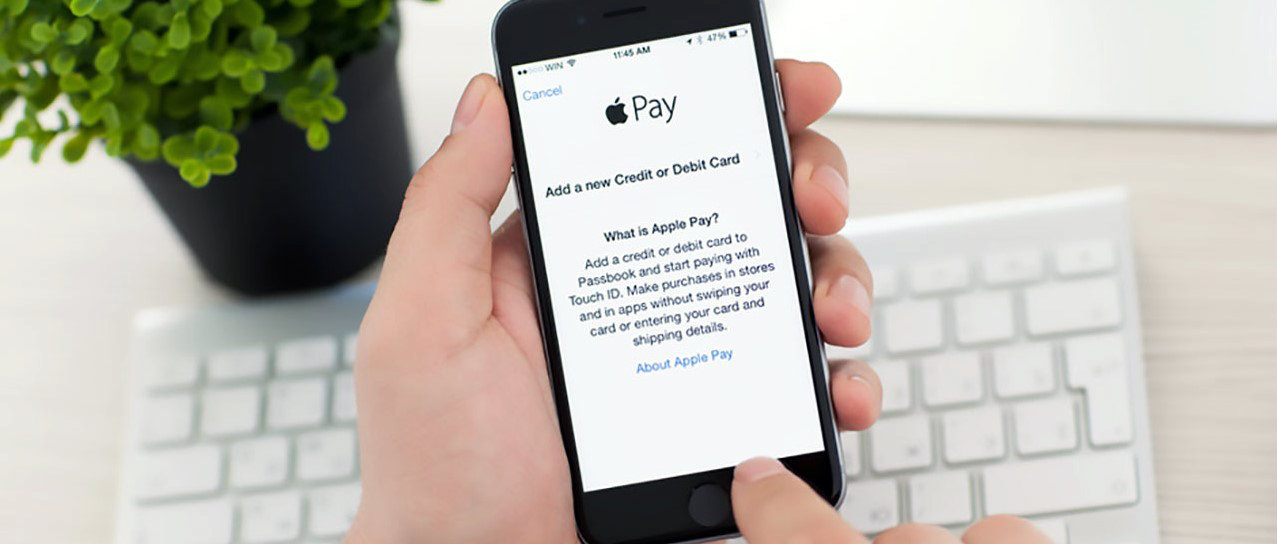
- Какие банки в россии поддерживают apple pay

- Зарегистрировать айфон на сайте apple

- Apple watch как заряжать

- Как сбросить настройки на ipad если забыл пароль от apple id
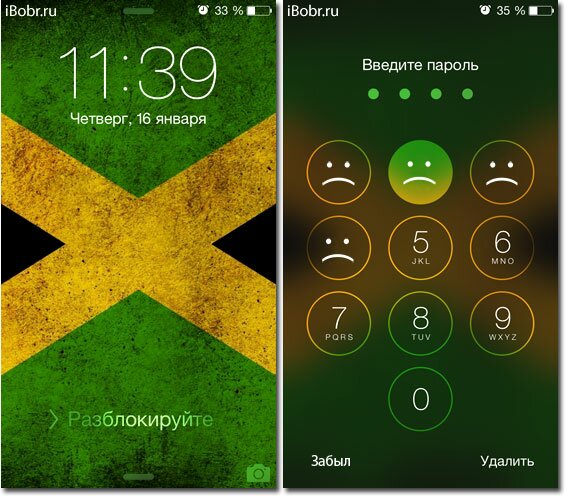
- Apple график акций

- Apple или samsung

- Samsung или apple

- Apple id без кредитной карты

- Настройка apple pay
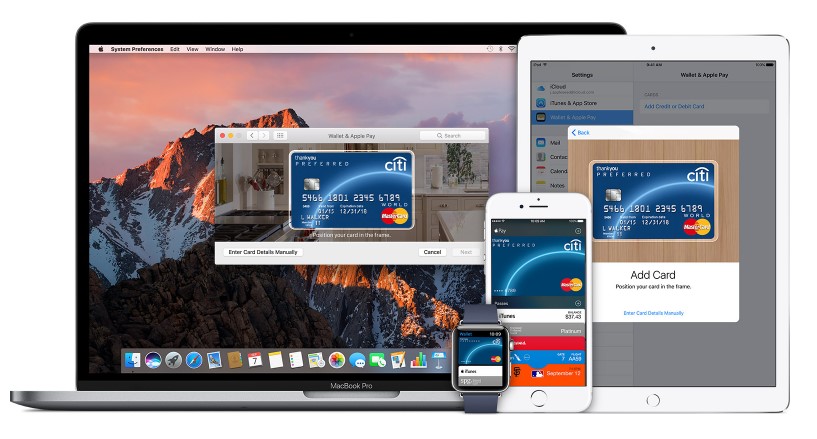
- Apple в германии
